Windows 10/11 Não Pode Ser Instalado Neste Disco: 33 Dicas Fáceis
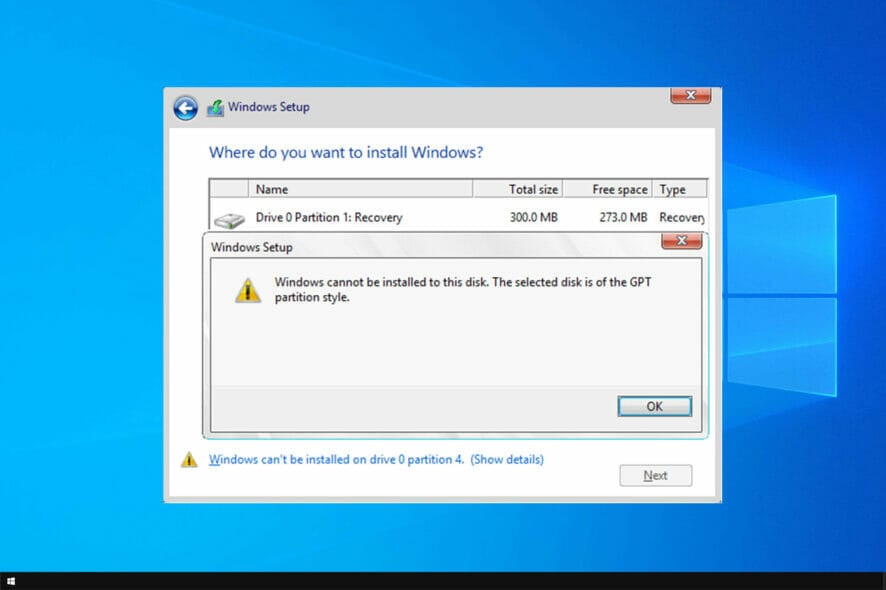 Instalar o Windows nem sempre é simples e, às vezes, certos problemas podem ocorrer. Um dos problemas mais problemáticos é o erro Windows não pode ser instalado neste disco, então vamos ver como corrigi-lo.
Instalar o Windows nem sempre é simples e, às vezes, certos problemas podem ocorrer. Um dos problemas mais problemáticos é o erro Windows não pode ser instalado neste disco, então vamos ver como corrigi-lo.
Este não é o único erro de instalação, e muitos relataram que a instalação falhou na fase safe_os, então o problema pode aparecer em qualquer parte da configuração.
Na maioria dos casos, o erro é causado por incompatibilidade de hardware. Depois disso, verifique seu dispositivo SATA ou use a ferramenta diskpart.
Para instruções completas, consulte o guia abaixo.
O que posso fazer se o Windows 10/11 não puder ser instalado neste disco?
- O Windows 10 não pode ser instalado neste disco
- Não é possível instalar em partições GPT do Windows 10
- O Windows 10 não pode ser instalado em partições MBR
- O hardware do computador pode não suportar inicialização
- O Windows não pode ser instalado neste disco SSD
- A partição contém um ou mais volumes dinâmicos
O Windows 10 não pode ser instalado neste disco
1. Certifique-se de que nenhum disco rígido adicional está conectado
Às vezes, um disco rígido ou dispositivos de armazenamento adicionais podem causar a aparição deste erro, portanto, você precisa desconectar todos os discos rígidos, exceto aquele que você usará para instalar o Windows 10.
Os usuários também relataram que, às vezes, pen drives USB ou cartões SD podem interferir na instalação do Windows 10, então certifique-se de removê-los todos. Se necessário, tente instalar o Windows 10 de um DVD.
2. Verifique seu dispositivo SATA
De acordo com os usuários, esse erro pode aparecer se seu disco rígido principal estiver conectado ao port eSATA, então certifique-se de conectá-lo a um port diferente. Além disso, verifique se o controlador SATA está configurado para o modo AHCI ou RAID.
Se você tiver unidade de CD, DVD ou Blu-ray conectada ao port eSATA ou port SATA 3, desconecte-as e conecte-as ao controlador SATA 2.
Além disso, não use um gabinete com um HDD SATA 3 que está conectado a um controlador SATA 3.
Tenha em mente que um disco com falha fará com que você receba a mensagem de que o Windows não pode ser instalado neste disco, o disco pode falhar em breve, então esteja preparado para substituir seu disco.
O Windows 10 não pode ser instalado em partições GPT
1. Use a ferramenta diskpart
- Durante a configuração do Windows 10, pressione a combinação de teclas Shift + F10 para abrir o Prompt de Comando.
-
Quando o Prompt de Comando abrir, digite diskpart e pressione Enter .
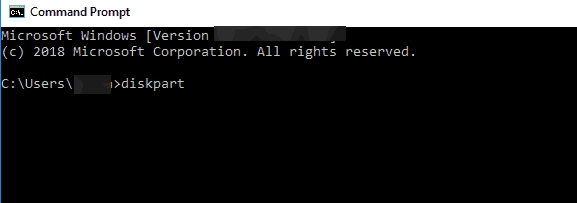
- Agora digite list disk e pressione Enter .
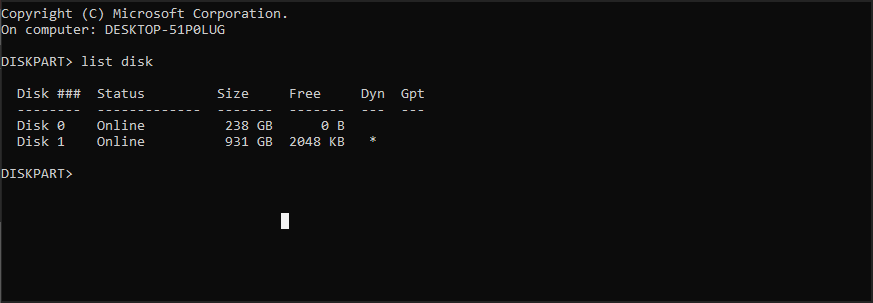
- A lista de todos os discos rígidos disponíveis aparecerá. Digite select disk 0 e pressione Enter .
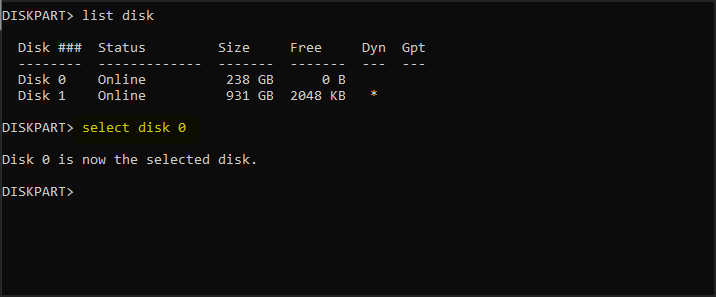
- Digite clean e pressione Enter .
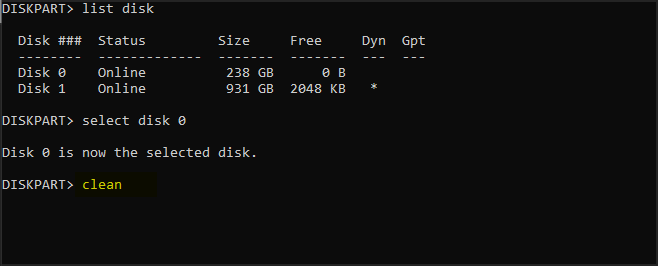
- Opcional: Use o comando convert gtp ou convert mbr para converter seu disco para o tipo desejado.
- Digite exit e pressione Enter .
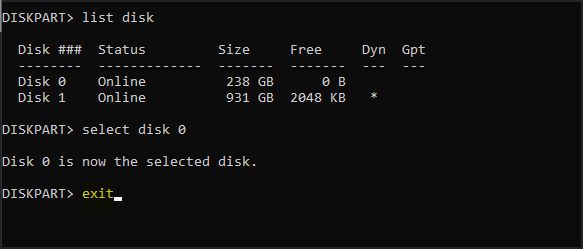
- Feche o Prompt de Comando e tente instalar o Windows 10 novamente.
Mais uma vez, devemos mencionar que o comando clean excluirá todos os arquivos e partições de um disco rígido selecionado.
Portanto, certifique-se de fazer backup de arquivos importantes ou use esta solução se você tiver um novo computador que não tenha arquivos importantes nele.
2. Use o modo BIOS legado
- Enquanto seu computador inicia, pressione a tecla apropriada para abrir o Menu de Inicialização. Normalmente, essa tecla está configurada para Esc, F2, F9 ou F12, mas pode ser diferente dependendo da sua placa-mãe .
- Assim que o Menu de Inicialização abrir, selecione a opção BIOS USB Drive e pressione Enter, e você iniciará a partir desse pen drive usando o modo de BIOS Legado.
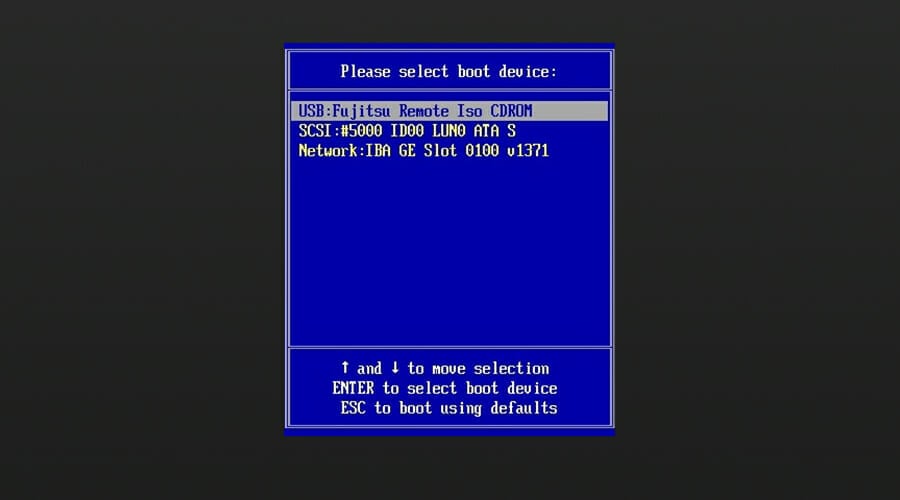
- Prossiga com a instalação e instale o Windows 10.
3. Use o Rufus para criar um pen drive USB inicializável
- Pegue um pen drive de 8GB ou 16GB e conecte-o ao seu PC.
- Baixe a ferramenta de Criação de Mídia do Windows.
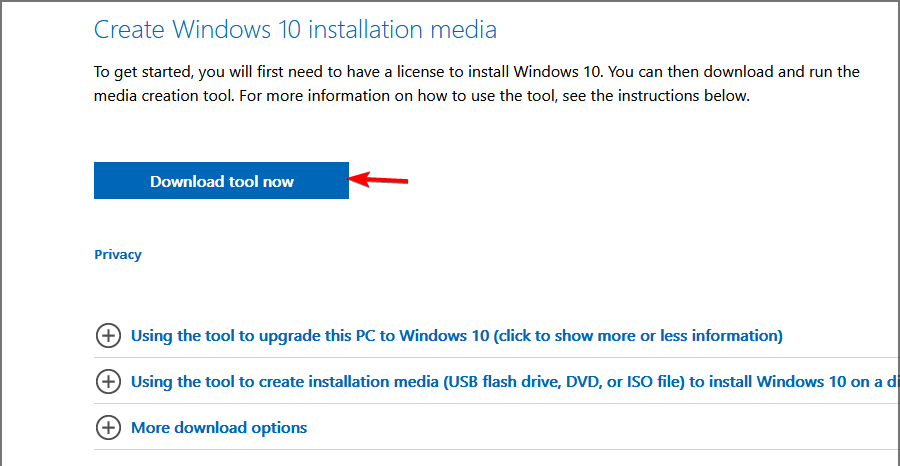
- Execute o software e escolha Criar mídia de instalação (pen drive USB, DVD ou arquivo ISO) para outro PC e clique em Avançar.
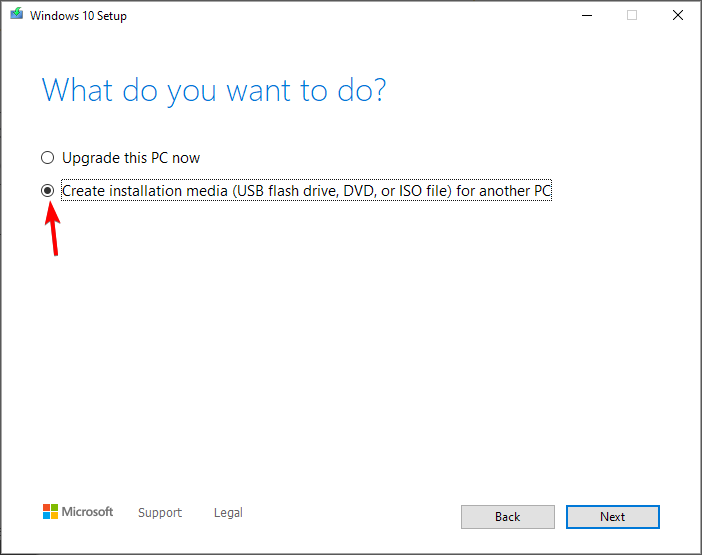
- Verifique as configurações do seu PC. Se não estiverem corretas, desmarque Usar as opções recomendadas para este PC e altere as configurações de acordo.
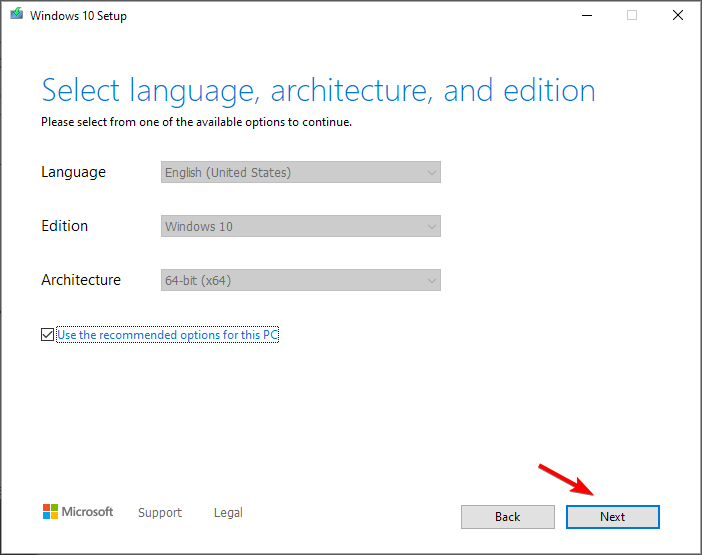
- Selecione pen drive USB e clique em Avançar.
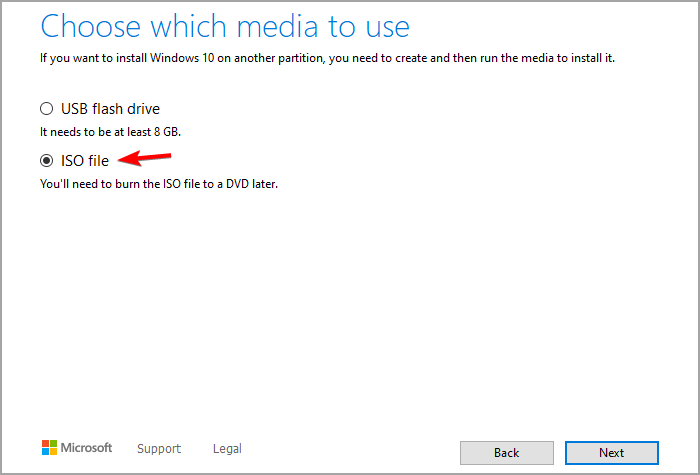
- Aguarde o processo terminar. Isso pode demorar um pouco, dependendo da sua velocidade de download, então seja paciente.
Depois que o download for concluído, você precisará usar o Rufus para criar uma mídia inicializável. Você pode fazer isso seguindo estas etapas:
- Visite a página do Rufus e baixe-o.
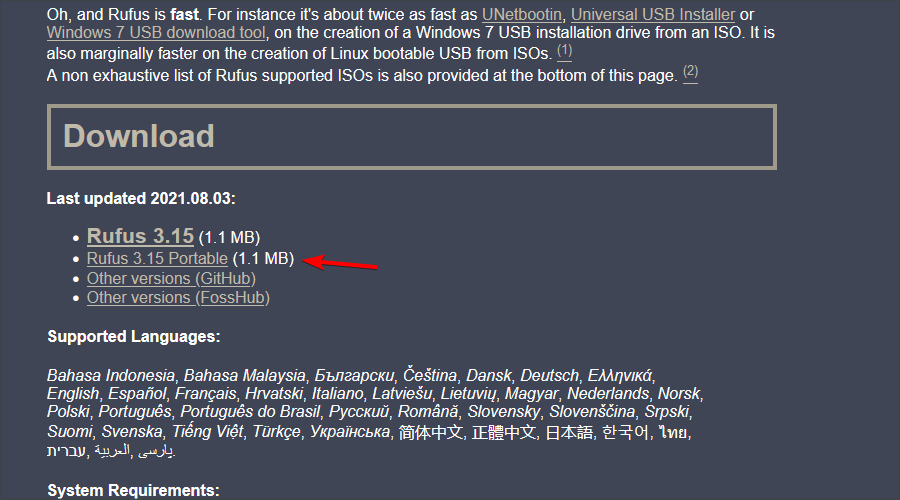
- Assim que o software for baixado, execute-o.
- Selecione seu pen drive na lista de dispositivos.
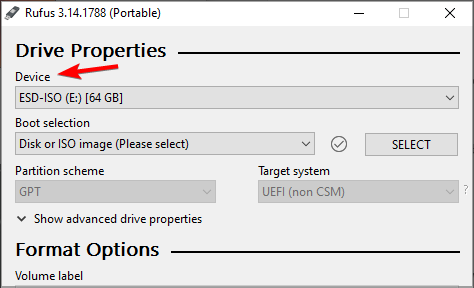
- Defina a Seleção de inicialização para Disco ou imagem ISO. Clique no botão Selecionar e escolha seu arquivo ISO do Windows.
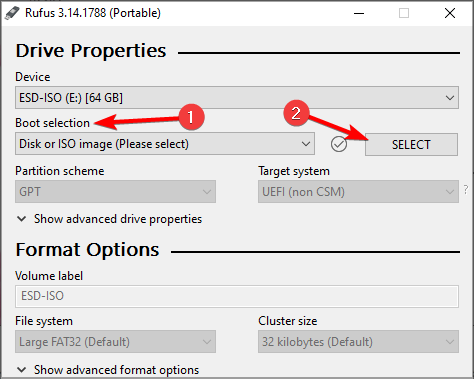
- Clique em Iniciar para iniciar o processo.
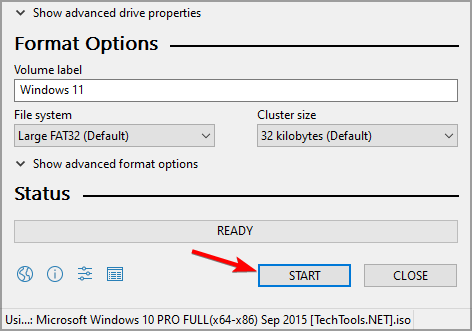
- Você será solicitado a formatar o disco, então clique em OK para prosseguir.
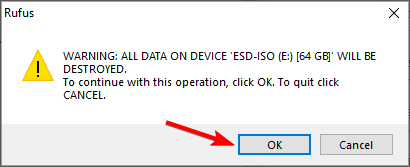
- Aguarde o processo terminar.
O Windows 10 não pode ser instalado em partições MBR
1. Desative fontes de inicialização EFI
- Enquanto seu computador está iniciando, pressione a tecla apropriada para entrar na BIOS. Normalmente, essa é a tecla Del ou F2 , mas pode ser diferente no seu PC.
- Assim que você entrar na BIOS, localize a seção Ordem de Inicialização e desative Fontes de Inicialização EFI.
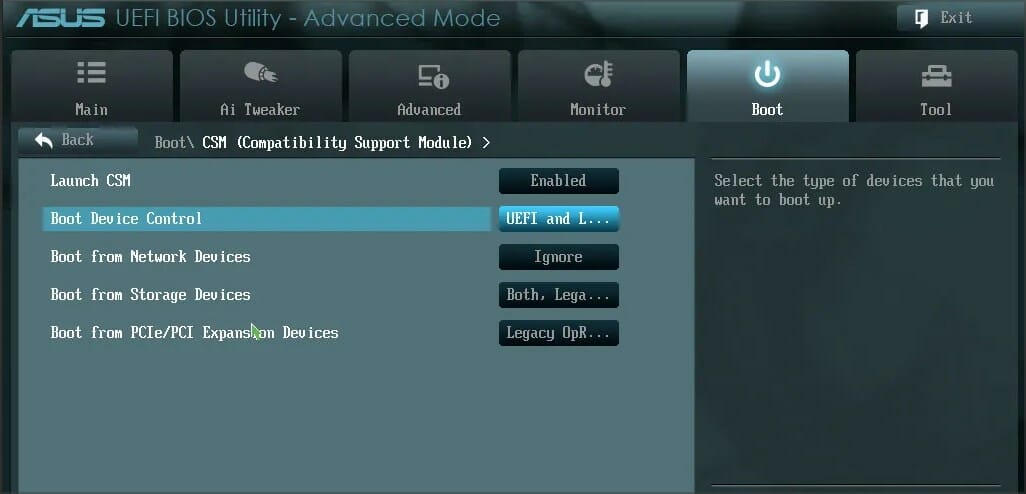
- Salve as alterações e reinicie.
Após desativar as Fontes de Inicialização EFI, você deve ser capaz de instalar o Windows sem problemas. Se a instalação for bem-sucedida, você precisará voltar para a BIOS e habilitar as Fontes de Inicialização EFI.
2. Exclua a partição e formate-a novamente
- Inicialize seu dispositivo a partir do USB de instalação.
- Clique em Instalar agora.
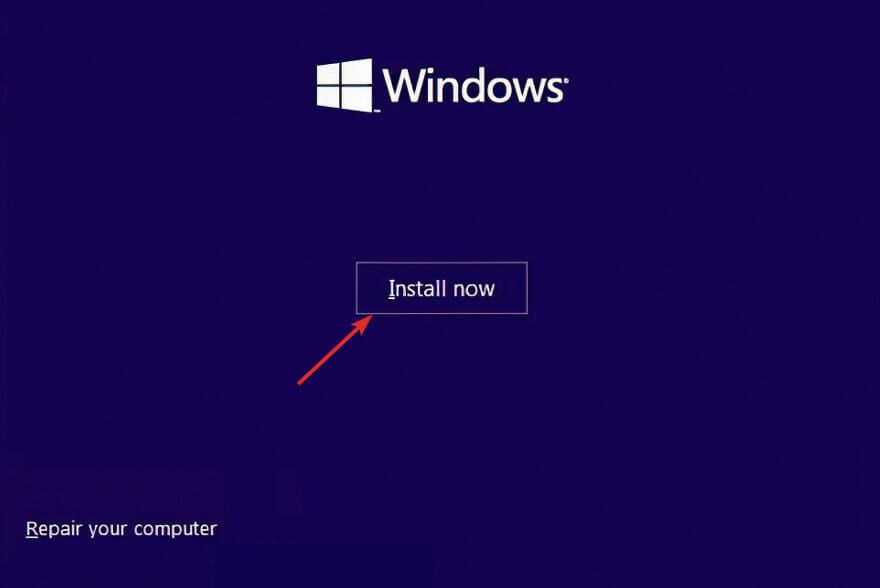
- Selecione Personalizado: Instalar apenas o Windows (Avançado).
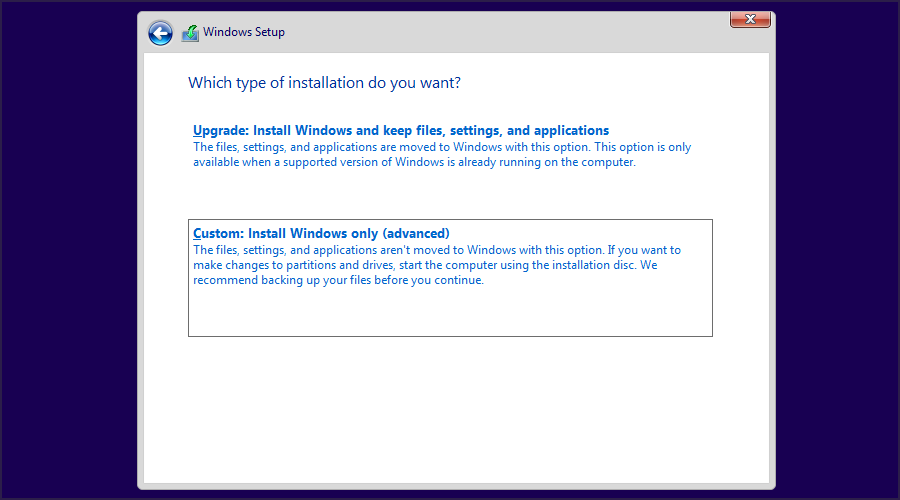
- Escolha o disco no qual deseja instalar o Windows e clique em Excluir.
- Agora clique em Novo para criar um novo disco.
- Selecione o novo disco e siga as instruções na tela.
Se você está recebendo a mensagem de que o Windows 10 não pode ser instalado neste disco MBR na tabela de partição do sistema EFI, sua única opção pode ser formatar seu disco.
3. Use uma unidade de DVD
Se você está tendo esse problema, deve ser capaz de contorná-lo usando uma unidade de DVD para instalar o Windows 10. Ao instalar o sistema operacional a partir de um DVD, os usuários sugerem usar a opção ODD em vez de EFI.
Além disso, você também pode tentar usar uma unidade de DVD externa para corrigir esse problema.
4. Desative a inicialização UEFI
Placas-mãe mais novas suportam a opção de inicialização UEFI, mas às vezes a inicialização UEFI pode te dar o erro Windows não pode ser instalado neste disco. Para corrigir, você precisa entrar na BIOS e habilitar a opção de Inicialização Legada.
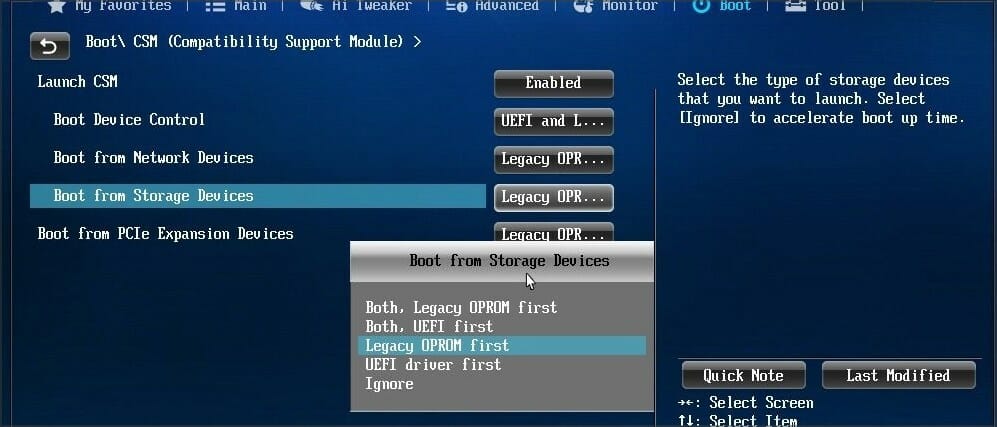 Para mais informações sobre como acessar a BIOS e como usar a Inicialização Legada, recomendamos fortemente que você consulte o manual da sua placa-mãe.
Para mais informações sobre como acessar a BIOS e como usar a Inicialização Legada, recomendamos fortemente que você consulte o manual da sua placa-mãe.
Algumas placas-mãe suportam tanto a inicialização UEFI quanto a Legada, então você pode usar ambos os modos sem ter que desativar nada. Em algumas situações, você pode até corrigir este problema desativando a inicialização Legada e usando a UEFI.
5. Use o diskpart para excluir a partição problemática
NOTA Esta solução removerá todos os arquivos da partição selecionada, então, certifique-se de fazer backup dos seus arquivos antes de usá-la.
- Abra o Prompt de Comando. Se você está tentando instalar o Windows 10, pode usar a combinação Shift + F10 para iniciar o Prompt de Comando.
- Digite diskpart.
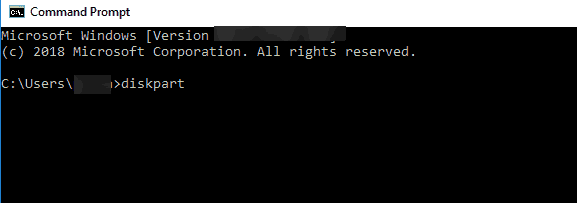
- Agora digite list disk.
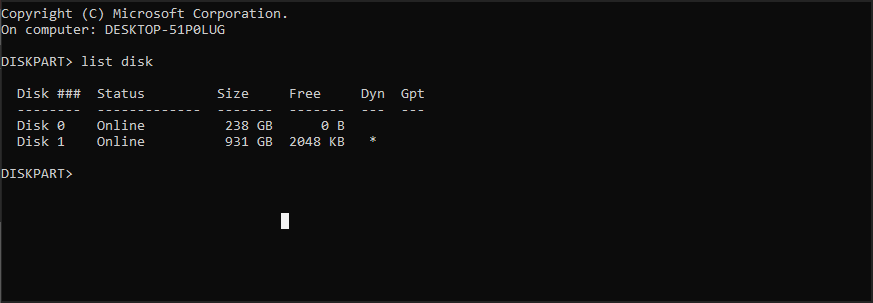
- Selecione o disco que você deseja usar. Digite select disk #. Substitua # pelo número apropriado que representa um determinado disco. Usamos o disco 0, mas pode ser diferente no seu PC.
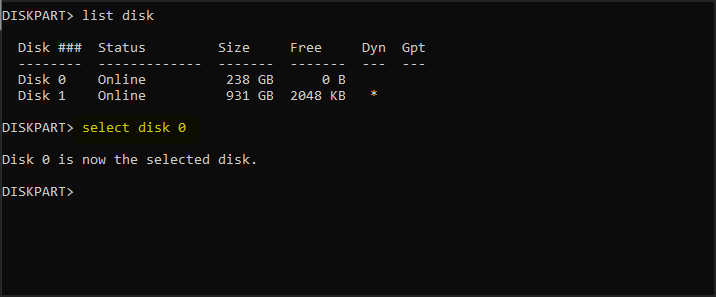
- Digite list partition.
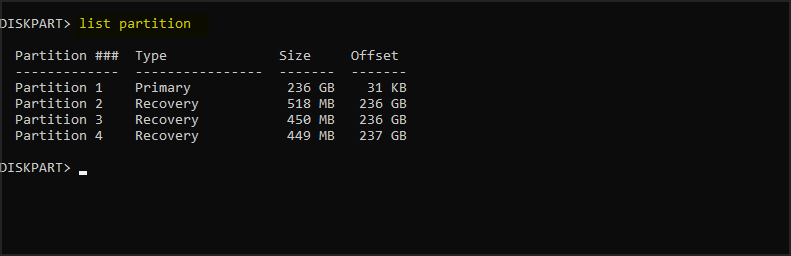
- Localize a partição que deseja excluir e digite select partition #. Substitua # pelo número apropriado que representa a partição.
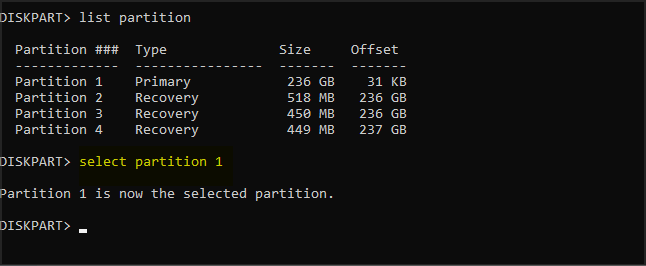
- Por fim, digite delete partition.
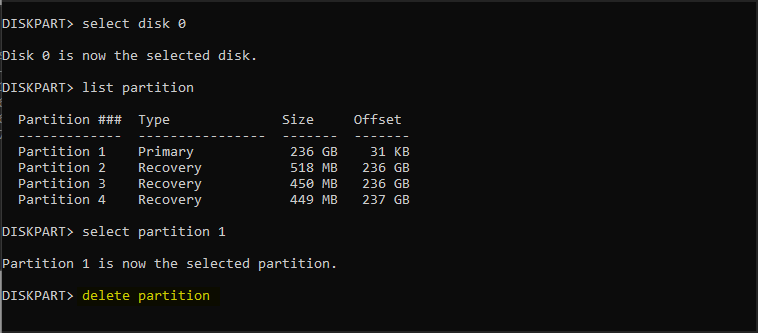
- Depois disso, tente instalar o Windows 10 novamente.
Se esse processo parecer complicado para você, você sempre pode usar ferramentas de terceiros que vêm com interface gráfica, como AOMEI Partition Assistant.
Com essas ferramentas, você pode facilmente excluir partições, formatá-las ou realizar qualquer outra ação de gerenciamento de disco facilmente e em questão de segundos.
⇒ Obtenha o AOMEI Partition Assistant
6. Espere até que a mensagem Pressione qualquer tecla para inicializar a partir do disco apareça novamente
Muitas placas-mãe suportam tanto a inicialização UEFI quanto a Legada, e algumas começarão pela inicialização UEFI. Se você ver a mensagem Pressione qualquer tecla para inicializar a partir do disco, não pressione nada.
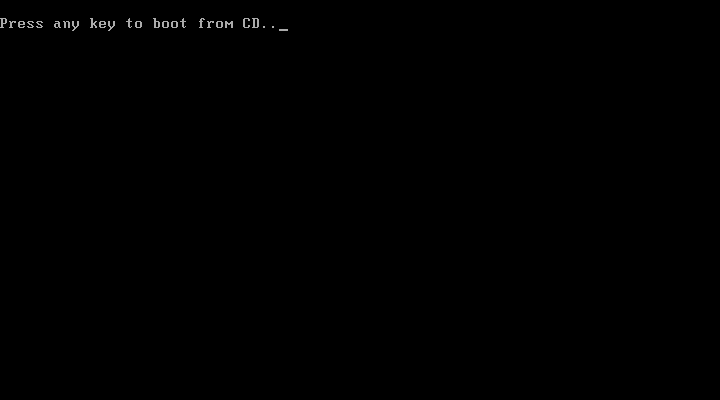 Se sua placa-mãe tiver a inicialização UEFI e Legada habilitadas, a mesma mensagem aparecerá novamente. Quando a mensagem Pressione qualquer tecla para inicializar a partir do disco aparecer pela segunda vez, pressione qualquer tecla para inicializar a partir de um dispositivo designado.
Se sua placa-mãe tiver a inicialização UEFI e Legada habilitadas, a mesma mensagem aparecerá novamente. Quando a mensagem Pressione qualquer tecla para inicializar a partir do disco aparecer pela segunda vez, pressione qualquer tecla para inicializar a partir de um dispositivo designado.
7. Use um pen drive USB 2.0
Os usuários relataram que pen drives USB 3.0 não dão a opção de escolher MBR ou Inicialização Legada ao escolher um dispositivo de inicialização, mas você pode corrigir esse problema usando um pen drive USB 2.0 em vez disso.
Alternativamente, você pode usar a porta USB 2.0 no seu PC se tiver uma.
O hardware do computador pode não suportar a inicialização
1. Exclua todas as partições e converta seu disco rígido para GPT
Para corrigir o erro de que o Windows 10 não pode ser instalado neste disco GPT sem perder dados, você pode ter que excluir todas as suas partições. Este procedimento excluirá todos os seus arquivos, portanto, pedimos que você faça um backup antes de começar.
Se seu disco rígido tiver mais de 2TB, você deve convertê-lo para GPT. Para fazer isso, use a ferramenta diskpart para limpar seu disco rígido e depois convertê-lo para GPT.
Para mais instruções sobre como fazer isso, tenha certeza de verificar nosso guia sobre como converter disco MBR para GPT.
2. Formate seu disco rígido a partir do Linux
Se você não quiser usar a linha de comando para corrigir esse problema, pode iniciar seu PC a partir de um CD Live do Linux. Após o Linux iniciar, localize a ferramenta de gerenciamento de disco apropriada e formate-a para unidade FAT32.
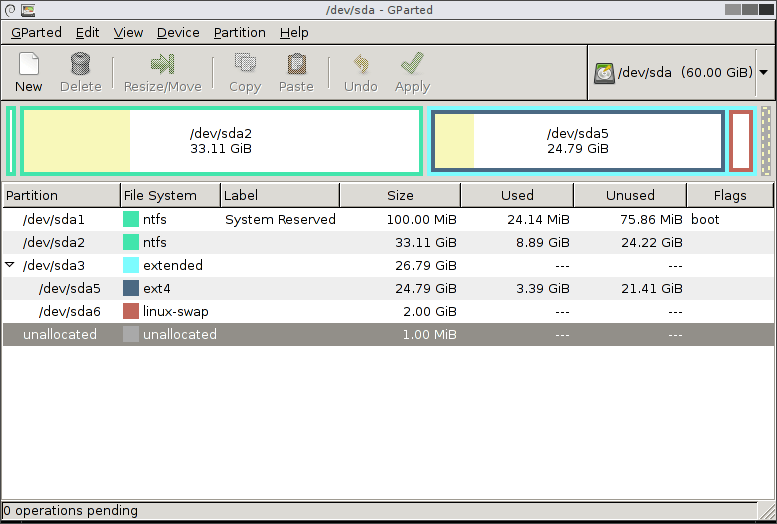 Certifique-se de usar o método lento para limpar completamente seu disco rígido. Este procedimento excluirá todos os arquivos do seu disco rígido, então certifique-se de fazer backup deles.
Certifique-se de usar o método lento para limpar completamente seu disco rígido. Este procedimento excluirá todos os arquivos do seu disco rígido, então certifique-se de fazer backup deles.
Depois que seu disco rígido estiver formatado, tente instalar o Windows 10 novamente.
3. Desative dispositivos de inicialização desnecessários na BIOS
- Enquanto seu sistema está inicializando, pressione F2 ou Del para entrar na BIOS.
- Navegue até a seção Inicialização.
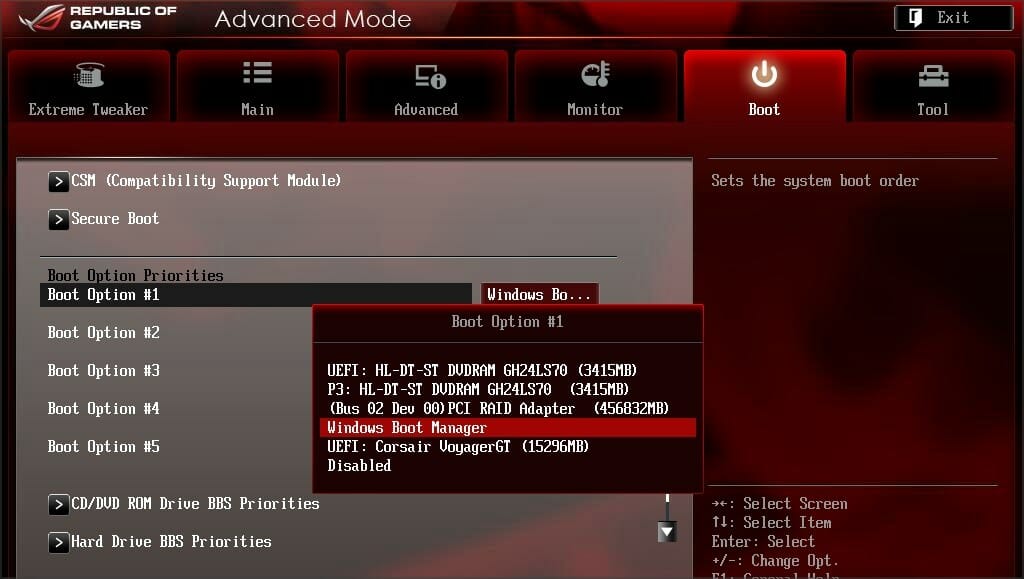
- Desative todos os dispositivos de inicialização desnecessários.
Para mais informações sobre como desativar dispositivos de inicialização, consulte o manual da sua placa-mãe.
4. Conecte seu disco rígido à porta SATA 3 da Intel em vez da porta Marvell
- Reinicie seu PC.
- Enquanto ele inicializa, pressione F2 ou Del. Isso deve levá-lo à BIOS.
- Localize as configurações para o controlador SATA 3 da Intel e configure-o para funcionar em Modo AHCI.
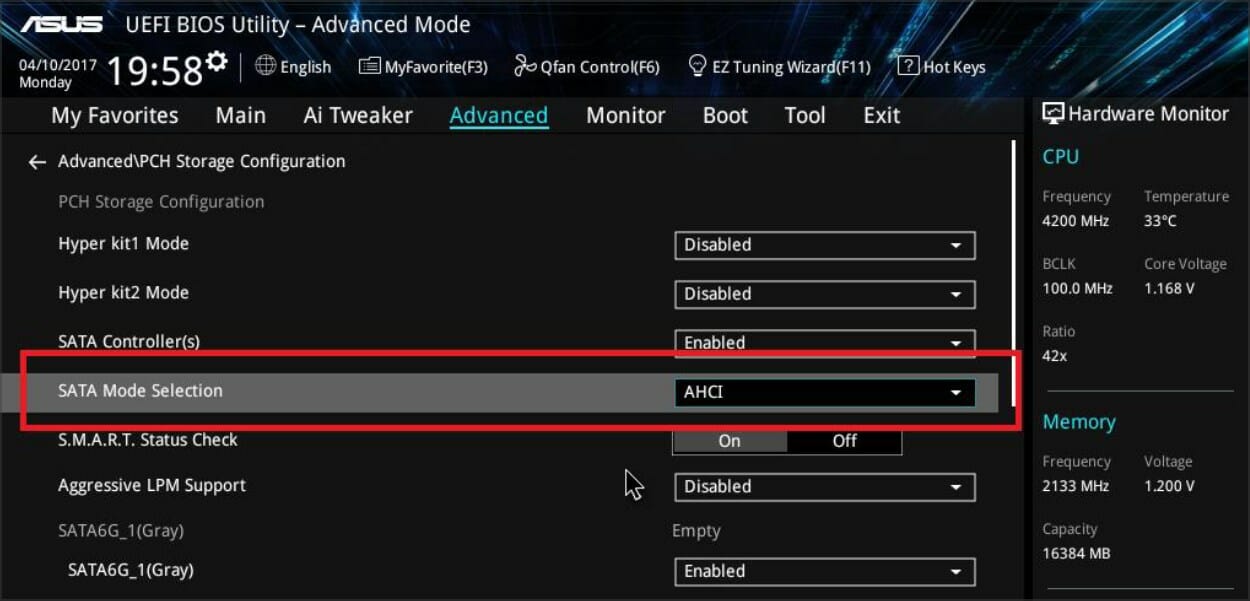
- Ative a opção SMART para o SATA 3 da Intel.
Esses tipos de problemas podem às vezes aparecer se seu disco rígido não estiver conectado à porta SATA 3 da Intel, então certifique-se de conectá-lo à porta SATA 3 da Intel no seu PC.
5. Conecte seu disco rígido e unidade óptica aos portos SATA corretos
Algumas placas-mãe exigem que você conecte seu disco rígido e unidade óptica aos portos apropriados. Os usuários relataram que, após conectar o disco rígido e a unidade óptica aos portos SATA 5 e SATA 6 em sua placa-mãe, o problema foi resolvido.
Para mais informações sobre quais portas SATA você deve usar, sugerimos fortemente verificar o manual da sua placa-mãe.
6. Remova sua mídia de instalação USB após a primeira reinicialização
Poucos usuários relataram que podem evitar esse problema simplesmente removendo sua mídia de instalação USB. De acordo com os usuários, você precisa remover sua mídia de instalação antes que seu computador reinicie durante o processo de instalação.
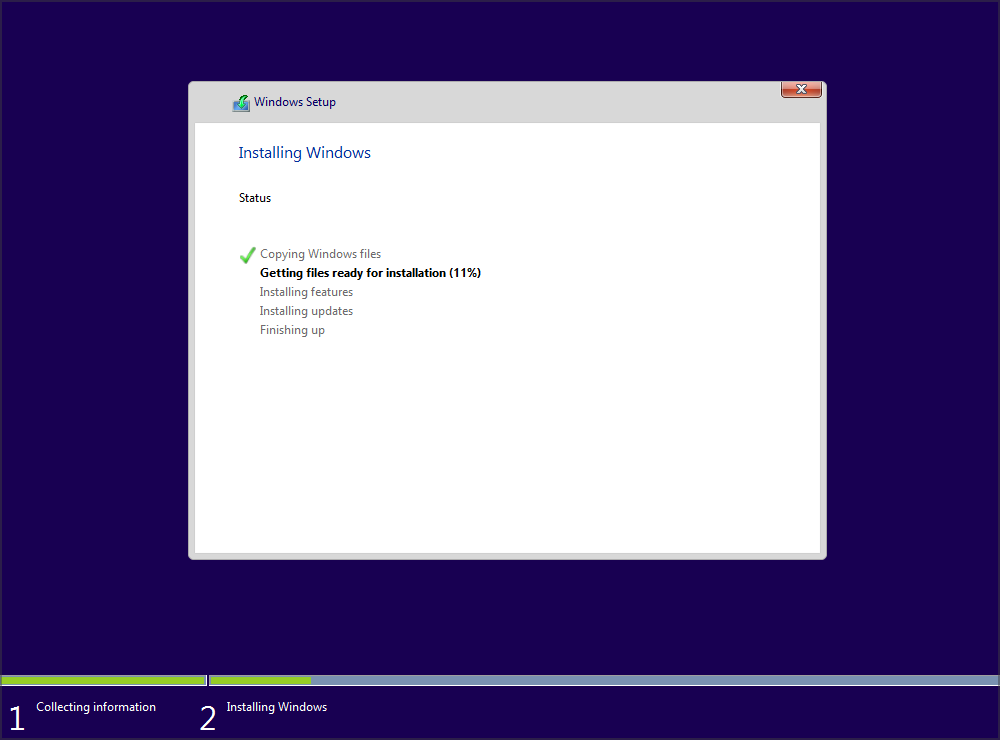 Após a remoção da mídia USB, a instalação deverá continuar sem problemas. Além disso, certifique-se de que não tenha discos ou dispositivos USB adicionais conectados ao seu PC.
Após a remoção da mídia USB, a instalação deverá continuar sem problemas. Além disso, certifique-se de que não tenha discos ou dispositivos USB adicionais conectados ao seu PC.
Não sabemos se esta solução funciona, mas alguns usuários relataram que resolveu o problema para eles, então sinta-se à vontade para testar.
7. Verifique se seu disco rígido está na lista de dispositivos de inicialização
- Reinicie seu PC e continue pressionando F2 ou Del para entrar na BIOS.
- Navegue até a seção Inicialização.
- Certifique-se de que seu hardware está adicionado como um dispositivo de inicialização.
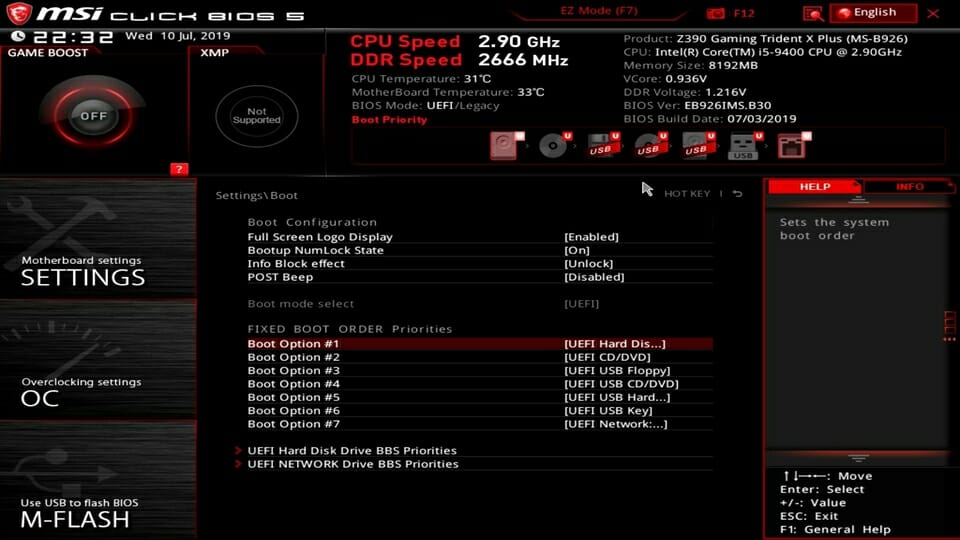
Poucos usuários relataram que seu disco rígido tinha um ponto de exclamação antes dele no menu de opções de Inicialização, indicando que o disco rígido está desativado.
De acordo com eles, você pode habilitar seu disco rígido novamente simplesmente usando o atalho Ctrl + 1. Lembre-se de que diferentes versões da BIOS podem usar teclas de atalho diferentes, então consulte o manual da sua placa-mãe para explicações detalhadas.
8. Desative Inicialização de Dispositivos Externos
- Abra configurações da BIOS. Você pode fazer isso pressionando o botão Assist no seu laptop.
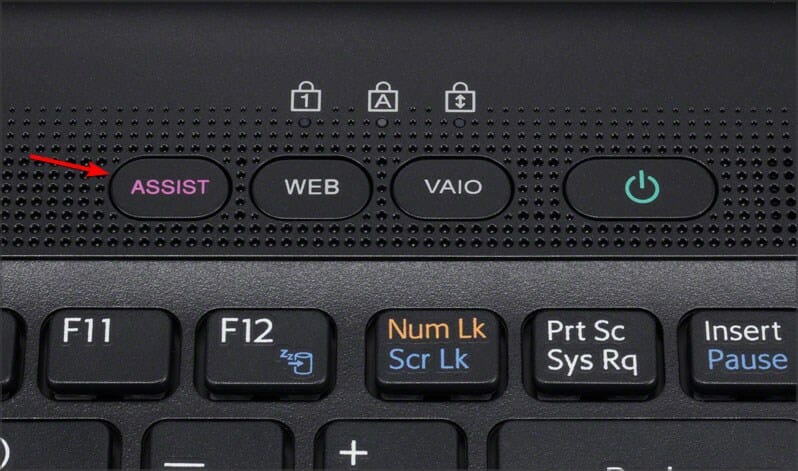
- Vá para as configurações de Inicialização de Dispositivos Externos e desative esta opção.
- Salve as alterações e tente instalar o Windows 10 novamente.
Alguns usuários relataram que conseguem corrigir esse problema em dispositivos Sony Vaio desativando a Inicialização de Dispositivos Externos. De acordo com eles, o dispositivo encontra mais de uma opção de inicialização na BIOS, mas você pode corrigir isso seguindo estas etapas:
9. Desative a Segurança de Inicialização da Intel
- Enquanto seu PC inicia, pressione F2 para acessar a BIOS. Observe que seu PC pode usar uma tecla diferente.
- Navegue até a seção Segurança da Inicialização.
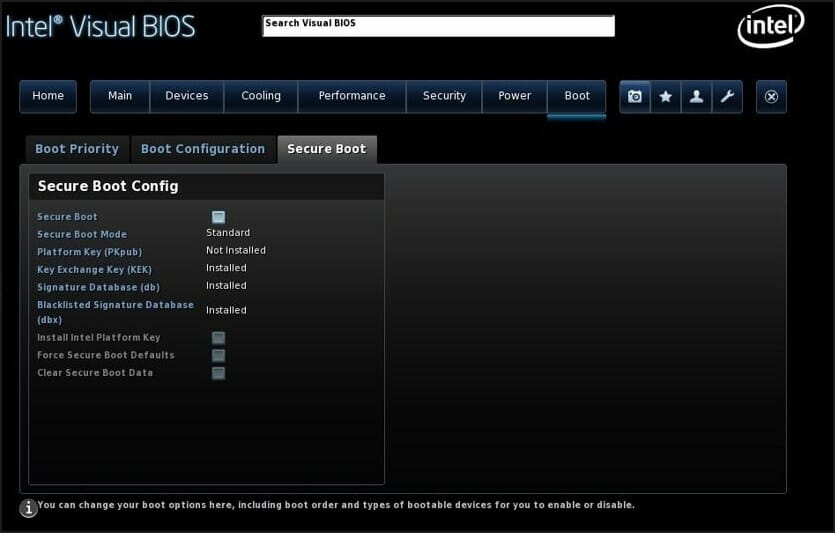
- Agora desative Segurança de Inicialização da Intel.
Se seu dispositivo suportar o recurso de Segurança de Inicialização da Intel, você deve desativá-lo na BIOS. Usuários relataram que o recurso de Segurança de Inicialização da Intel pode interferir na instalação do Windows 10, portanto, certifique-se de desativar essa opção na BIOS.
Após desativar a Segurança de Inicialização, o Windows 10 deve ser instalado sem problemas.
10. Desative o modo AHCI
- Reinicie seu PC e entre na BIOS. Você pode fazer isso pressionando F2 durante a inicialização.
- Agora procure as configurações de armazenamento.
- Localize o modo AHCI para seu disco e desative-o.
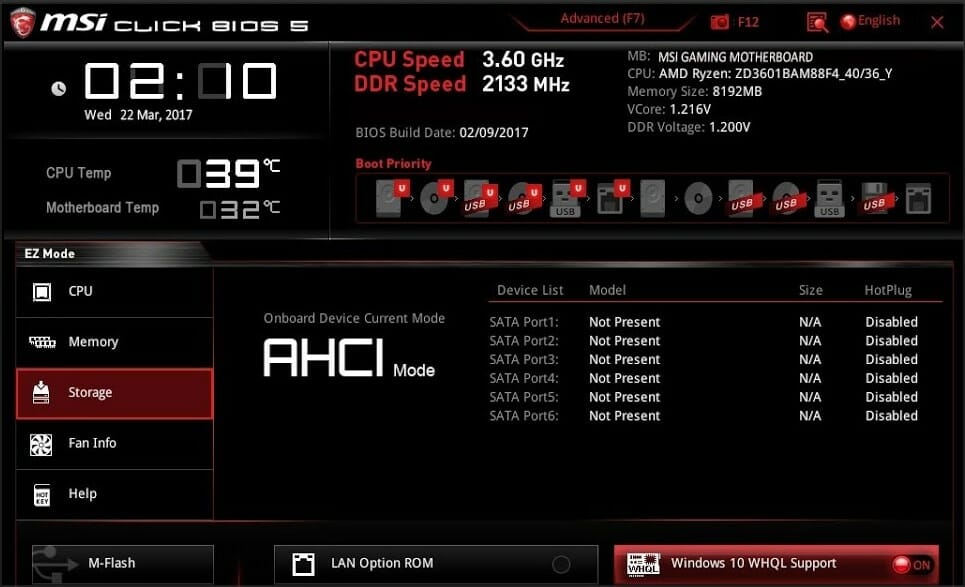
Após usar essas soluções, a mensagem de que o Windows não pode ser instalado neste disco, verifique se o controlador do disco está habilitado na BIOS desaparecerá.
11. Desconecte seu cabo Ethernet
Muitos usuários relataram que corrigiram esse problema simplesmente desconectando o cabo Ethernet.
Não sabemos por que o cabo Ethernet causou o problema, mas se você está recebendo o erro O hardware do computador pode não suportar a inicialização, certifique-se de tentar esta solução.
12. Defina a ordem de inicialização corretamente
- Reinicie seu PC.
- Enquanto o PC inicializa, continue pressionando F2 ou Del para acessar a BIOS.
- Navegue até a seção Inicialização.
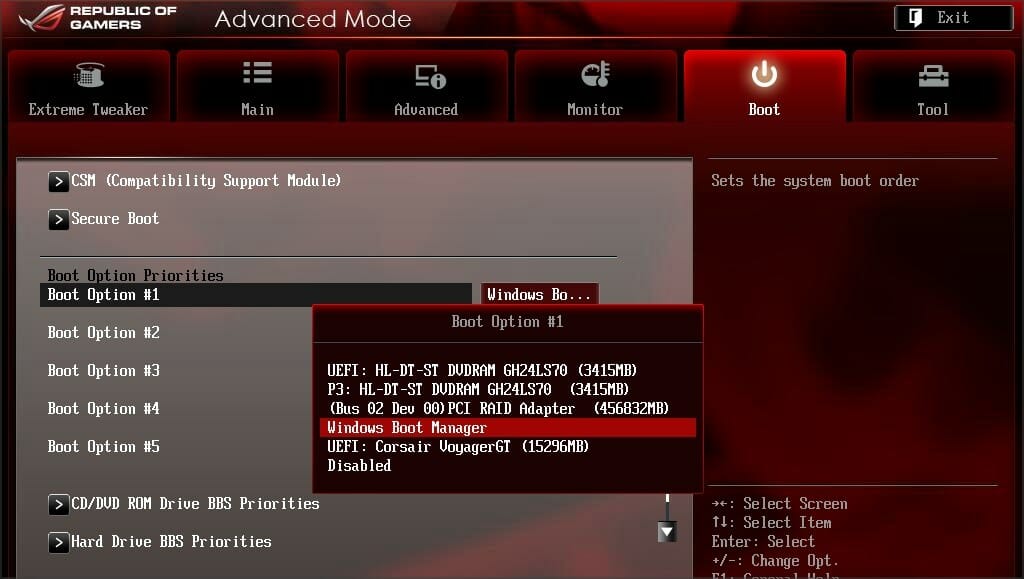
- Agora certifique-se de que seu pen drive esteja configurado como o primeiro dispositivo de inicialização.
Poucos usuários relataram esse erro ao selecionar seu pen drive USB como o dispositivo de inicialização. Segundo eles, a única maneira de corrigir este problema era entrar na BIOS e definir o pen drive USB como o primeiro dispositivo de inicialização.
Por alguma razão estranha, a opção do menu de inicialização rápida não funcionava para eles, mas depois de alterar a ordem de inicialização na BIOS, o problema foi resolvido.
13. Defina a partição como ativa
NOTA Usar a ferramenta diskpart pode levar à perda de arquivos, portanto, recomendamos que você faça backup de seus arquivos importantes antes de usá-la.
- Inicie o Prompt de Comando. Se você está tentando instalar o Windows 10, pode iniciar o Prompt de Comando pressionando Shift + F10.
-
Depois que o Prompt de Comando abrir, digite diskpart e pressione Enter .
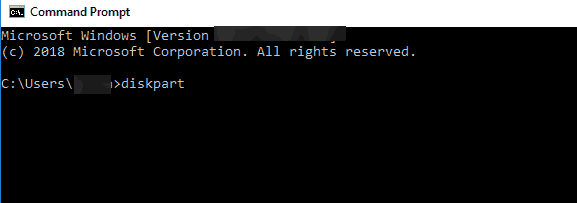
- Se você tiver dois ou mais discos rígidos, digite o comando list disk. Localize seu disco rígido que você deseja usar para instalar o Windows 10.
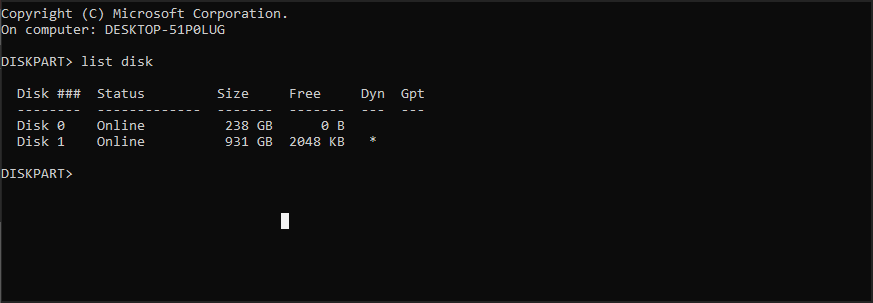
- Digite select disk #. Substitua o # pelo número apropriado. Se você tiver apenas um disco rígido, use disk 0.
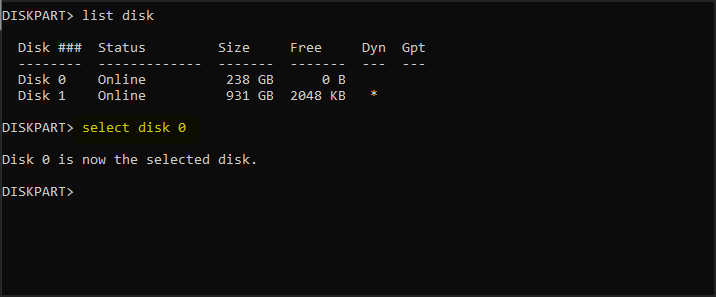
- Agora digite list partition.
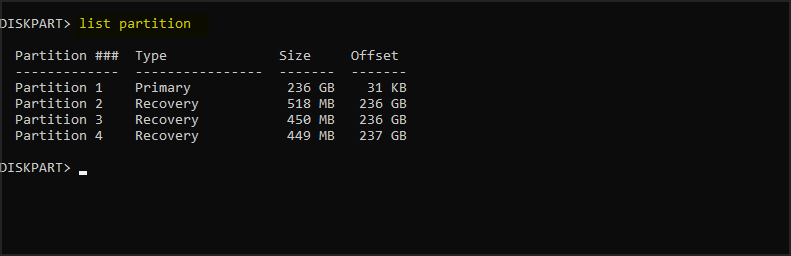
- Localize sua partição desejada e digite select partition #. Substitua o # pelo número apropriado.
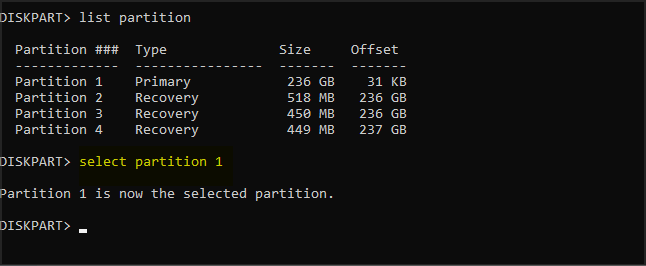
- Digite active.
- Feche o Prompt de Comando e tente instalar o Windows 10 novamente.
Às vezes, você pode receber a mensagem de que o Windows 10 não pode ser instalado neste disco, o disco selecionado é do estilo de partição GPT, mas isso pode ser corrigido com o diskpart.
O Windows não pode ser instalado neste disco SSD
1. Certifique-se de que seu SSD esteja limpo
De acordo com usuários, problemas de instalação com o Windows 10 podem ocorrer se seu disco SSD não estiver limpo. Para corrigir esse problema, certifique-se de remover todas as partições e arquivos do seu SSD e tente instalar o Windows 10 novamente.
Além disso, verifique se o AHCI está habilitado.
2. Tente a inicialização não UEFI
- Reinicie seu PC.
- Enquanto o PC inicializa, pressione F2 ou Del.
- Agora vá para a seção de inicialização e desative a inicialização UEFI.
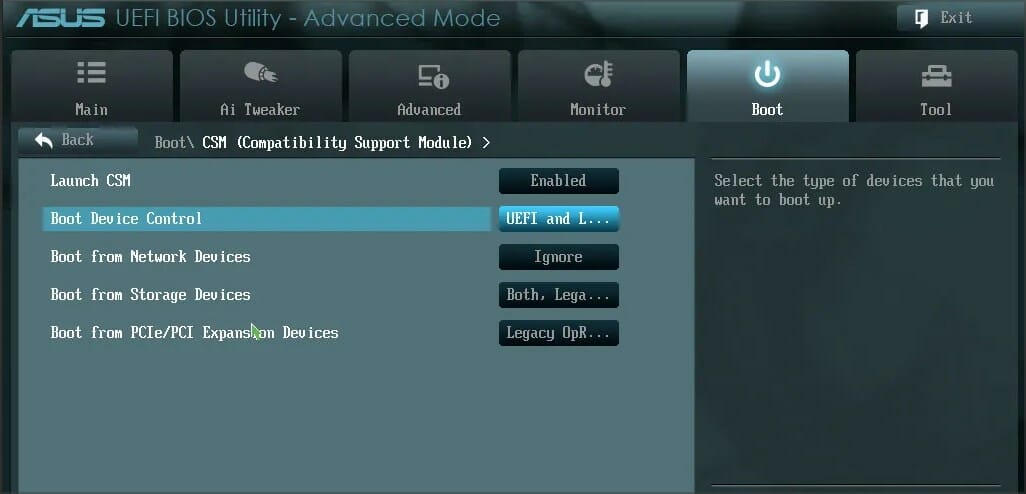
Poucos usuários relataram que podem corrigir esse problema simplesmente usando uma inicialização não UEFI, então você pode querer tentar.
3. Desconecte outros SSDs
Se você tiver dois ou mais SSDs em seu PC, pode experimentar esse erro. Uma das soluções mais simples é desconectar todos os outros SSDs e verificar se isso resolve o problema.
Além disso, certifique-se de desconectar quaisquer dispositivos de armazenamento do seu PC. Leia mais sobre este tópico
- Não consegue instalar Windows 10/11 no seu computador? Tente isto
- Corrigir: A instalação do Windows falhou no Windows 10/11
- O Windows 11 desliga após inatividade: 4 maneiras de parar isso
- O Windows desliga em vez de reiniciar: 4 maneiras de corrigir isso
4. Use a porta SATA 2
Os usuários relataram que esse problema pode ocorrer se a placa de expansão SATA 3 estiver com falha, então você pode querer tentar usar a porta SATA 2.
De acordo com os usuários, eles conseguiram instalar o Windows 10 após conectar seu SSD à porta SATA 2, então certifique-se de tentar isso.
5. Conecte sua unidade de DVD à placa-mãe
Parece que esse problema aparece quando você conecta tanto seu SSD quanto o DVD ao controlador.
Uma das soluções mais simples é desconectar sua unidade de DVD e conectá-la à placa-mãe enquanto mantém o SSD conectado ao controlador.
Após fazer isso, a mensagem de que o Windows não pode ser instalado neste disco, a configuração não suporta USB, desaparecerá.
6. Remova a configuração RAID
- Reinicie seu PC.
- Durante a inicialização, continue pressionando F2 para acessar a BIOS.
- Navegue até as configurações de Armazenamento.
- Defina o Modo SATA para qualquer outra coisa além de RAID.
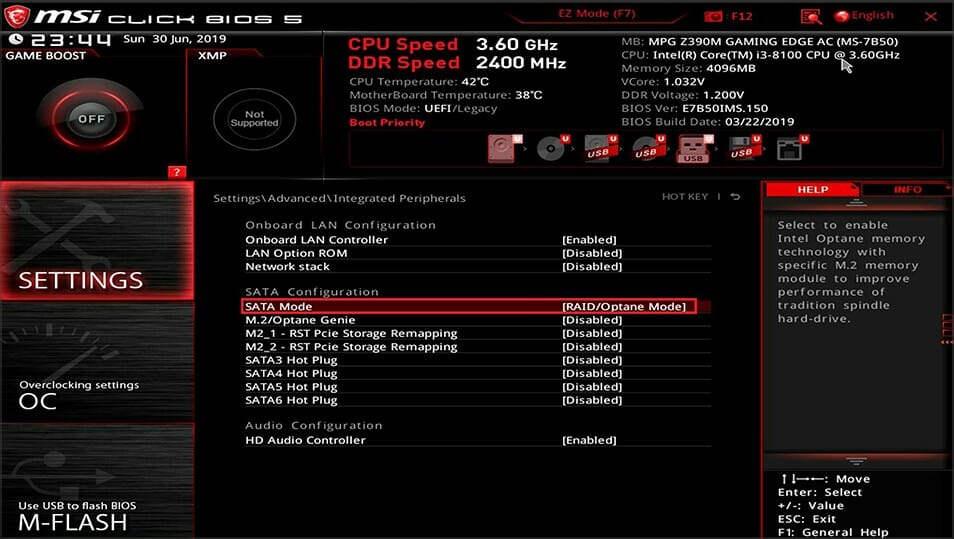
Os usuários relataram esse problema enquanto usavam RAID, e segundo eles, remover a configuração RAID da BIOS corrigiu esse problema.
Após remover o RAID, crie-o novamente, faça-o inicializável e você deve ser capaz de instalar o Windows 10.
7. Certifique-se de que seu pen drive USB e SSD não correspondem
Este é um problema muito improvável, mas os usuários relataram que a instalação do Windows 10 pode falhar se você estiver tentando instalá-lo com um pen drive USB.
Os usuários relataram que tiveram problemas com pen drives USB da Corsair e SSD, mas após substituir o pen drive da Corsair por uma marca diferente, o problema foi corrigido.
A partição contém um ou mais volumes dinâmicos
Converta seu disco dinâmico em um disco básico
- Durante a configuração do Windows, pressione Shift + F10 para abrir o Prompt de Comando.
- Agora digite diskpart.
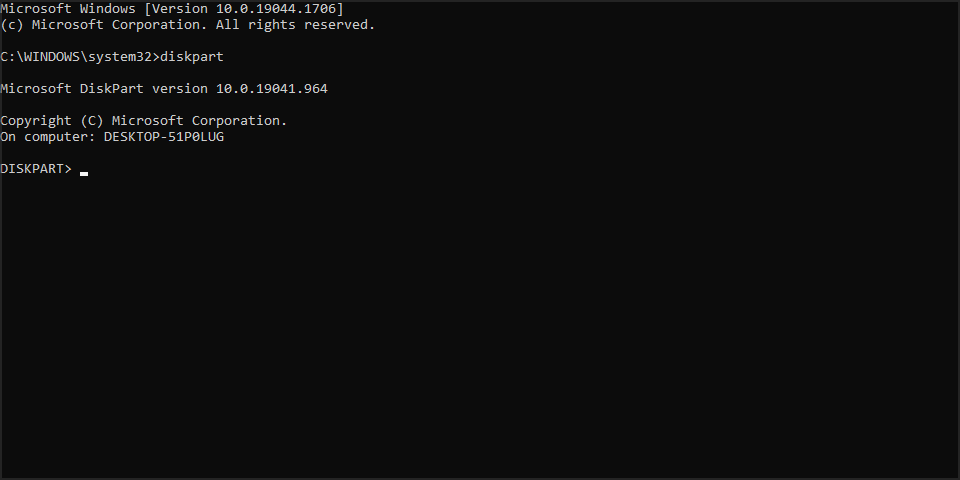
- Digite list disk. Localize o disco que você deseja converter.
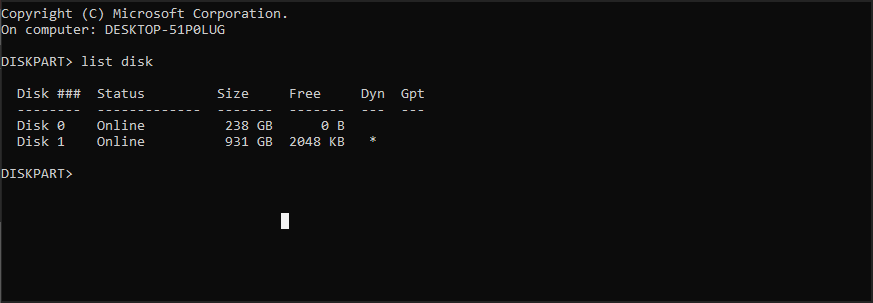
- Digite select disk #. Substitua # pelo número apropriado.
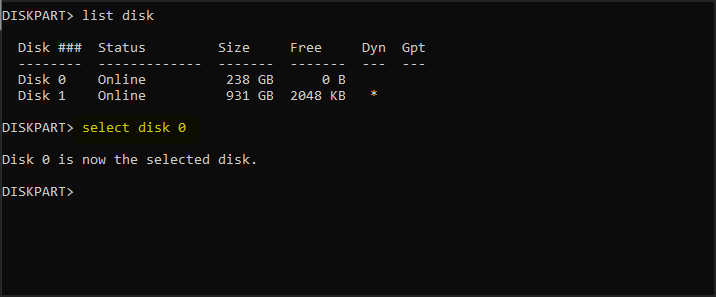
- Digite clear.
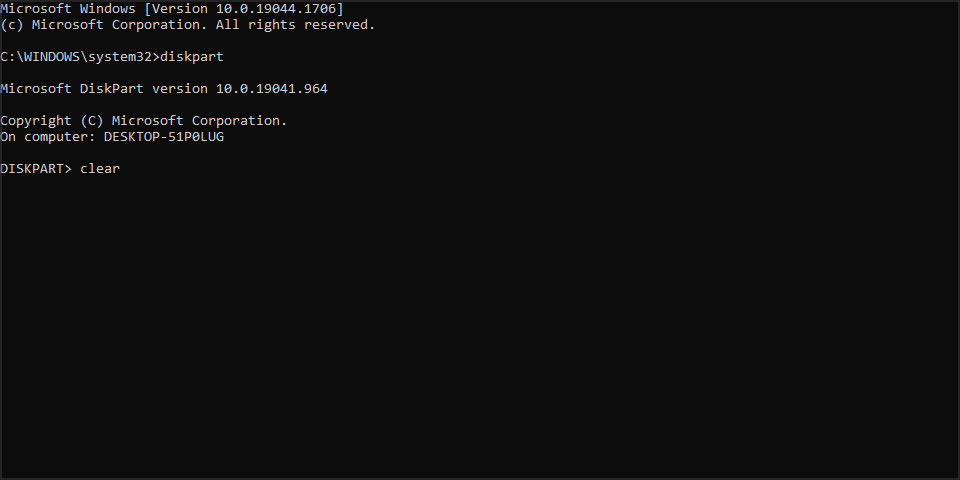 **
**
- Agora digite convert basic.
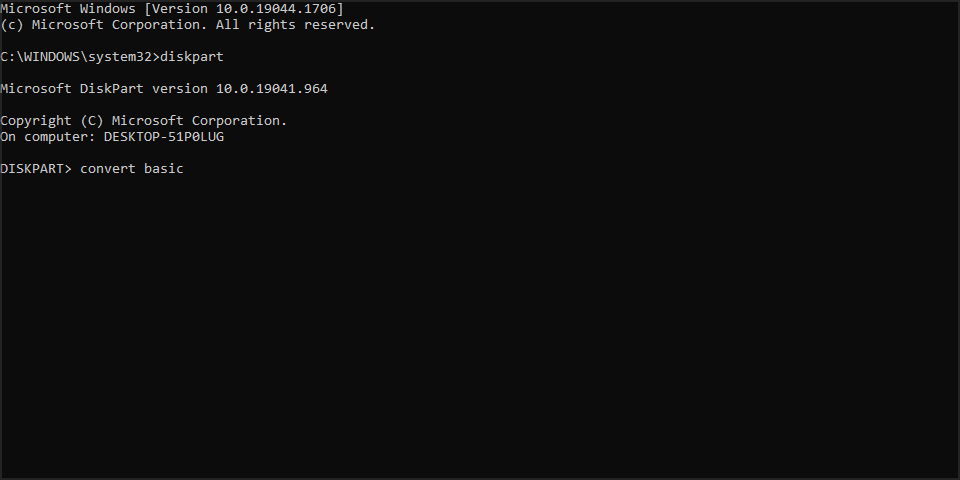
- Feche o Prompt de Comando e tente instalar o Windows 10 novamente.
Após seu disco ser convertido para básico, tente instalar o Windows 10 novamente.
O que posso fazer se o Windows 11 não puder ser instalado neste disco?
Esse problema afeta todas as versões do Windows e, na maioria dos casos, é causado pela sua configuração, então ajustar as configurações da BIOS corrigirá o problema.
Como esse é um problema tão comum e causado pela BIOS, corrigi-lo no Windows 11 é exatamente o mesmo que nas versões mais antigas.
O erro Windows não pode ser instalado neste disco pode ser um grande problema e impedi-lo de instalar o Windows 10, mas você deve ser capaz de corrigir esse problema usando uma de nossas soluções.
Caso o problema ainda persista, leia nosso artigo sobre Windows não pode instalar arquivos necessários para mais soluções fáceis de seguir.
Antes de ir, não perca nosso guia sobre Não conseguimos criar uma nova partição, pois pode fornecer mais soluções.
Também temos um guia sobre o que fazer se o erro Windows não pode instalar arquivos necessários aparecer durante a configuração.
Se você encontrou outra maneira de resolver esse erro ou tem qualquer outra pergunta, sinta-se à vontade para compartilhar na seção de comentários abaixo.













